Чому комп'ютер не бачить відеокарти та як її виправити

- 1549
- 210
- Mrs. Grant Rice
Об'єктивно, відеокарта є дуже важливим компонентом будь -якого комп'ютера. І не має значення, це потужний ігровий ПК або звичайний комп'ютер, орієнтований головним чином на роботу з офісними програмами.
Відеокарта постійно працює, набуває значних навантажень, тому періодично можуть виникати несправність або несправність.

Найчастіше користувачі ПК стикаються з тим, що машина не бачить відеокарти, не відображає її в диспетчері пристроїв. Це миттєво впливає на графік. Відповідно, безглуздо думати про запуск ігор.
Поширені несправності
Потенційні причини, чому комп’ютери не бачать відеокарт, порівняно мало. Більше того, багато з них можна вирішити самостійно. Хоча в деяких випадках буде правильніше шукати кваліфікованої допомоги в сервісному центрі.
Зіткнувшись з тим, що комп'ютер не бачить відеокарти і не відображає її в менеджері пристроїв, користувач не зможе повністю працювати з ПК. Зрештою, відеокарта відповідає за графіку, за можливість відображення вмісту екрана в хорошій якості. Так, комп'ютер без відеокарти буде продовжувати працювати. Але навряд чи хтось зможе повністю продовжувати свої щоденні справи для ПК, коли графічна карта не виконує свої функції.
Усі заходи, подані як частина цих інструкцій. Для інтегрованих карток у випадку деяких ноутбуків надаються зовсім інші дії та рекомендації.
Важливо зазначити, що це безпринципно, що це буде Nvidia GeForce або AMD Radeon. Справа в тому, що комп'ютер не бачить відеокарти. Бренд та модель не відіграють роль.
Основні причини через які комп'ютер не бачить відеокарти, а на ПК з Windows 10 на борту його не видно у списках диспетчера пристроїв, пов'язані з:
- неправильне з'єднання;
- материнська плата;
- проблеми в ОС;
- графічні драйвери;
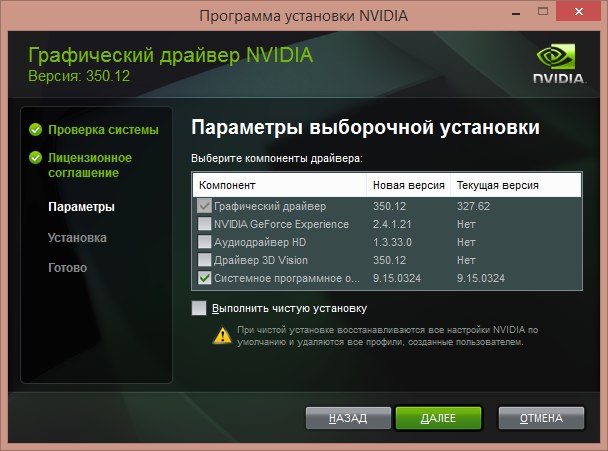
- віруси;
- BIOS;
- розбиття пристрою;
- харчування.
Плюс рекомендації будуть представлені окремо у випадку, якщо це побудована графічна карта.
Тепер конкретно, що робити, якщо комп'ютер не бачить вашу відеокарту з тих чи інших причин, а звичайна робота ПК стає майже неможливою.
Проблеми зв’язку
Помітивши, що комп'ютер не бачить цього чи того відеокарти, будь то продукція Nvidia, чи серія AMD Radeon, слід вжити відповідних дій. Негайно звинувачувати у всьому самому графічному адаптері не варто. Якщо комп'ютер не бачить відеокарти, можливо, він був тривіально неправильно підключений.

Порти можна плутати. Наприклад, слот схожий на PCIEX16, але насправді це буде PCIEX4.
Як відомо, ви можете підключити та відключити дискретну відеокарту. І якщо ваш комп'ютер не бачить його чомусь, почніть з перевірки правильності з'єднання.
УВАГА. Це слід зробити, якщо ПК нещодавно було відремонтовано, розібрано або була встановлена інша відеокарта. Більше з'єднання може бути порушено під час транспортування.Якщо є підозри, що нещодавно з його гнізда був витягнутий відеозапис, або він міг вистрибнути звідти, то це необхідно:
- повністю де -енергізуйте системну одиницю комп'ютера;
- Вийміть бічну кришку;

- Перевірте кріплення картки в роз'ємі материнської плати;

- Витягніть адаптер, продуте гніздо;
- вставити на місце;
- Закрийте бічну кришку і ввімкніть їжу.
Якщо маніпуляції не дали жодного результату, то причина не в тому. Вам потрібно рухатися далі.
Материнська плата
Немає нічого приємного, що відеокарта не визначається вашим комп’ютером. Це вказує на певні проблеми. Але які, без перевірки та принаймні поверхневої діагностики, важко сказати.
Одним із потенційних винних може бути сама материнська плата. Тобто основа комп'ютера, на якому зберігаються всі компоненти.

Здавалося б, кулер крутиться, все повинно працювати теоретично, але чомусь це не відбувається.
З материнської плати є кілька можливих причин:
- Пошкодження самої материнської плати. Це рідко трапляється, але все -таки цей варіант не може бути виключений. Необхідно зняти бічну кришку і обережно перевірити стан на наявність тріщин, слідів спалювання дощок тощо. Але важко самостійно визначити таку несправність.
- Несправності з'єднувачів. Або слот, призначений для підключення відеокарти, зламалася, не вдалося. Знову ж таки, користувач може лише візуально вивчити його. Ви можете перевірити наявність продуктивності 2 способами. Візьміть його до сервісного центру або підключіть іншу, очевидно робочу відеокарту.
- Конфлікт відеокарти та материнської плати. Варто поглянути на те, як у вас є вікова плата та свіжа відеокарта. Річ у тім, що застарілі дошки не зможуть працювати з новими відеокартами. Це правило діє у зворотному порядку.
Враховуючи ці можливі проблеми, їх усунення може бути елементарним простим або вимагати втручання фахівців.
Несправність операційної системи
Одна з найпростіших і найпоширеніших причин. Він полягає в тому, що операційна система неправильно завершила роботу або неправильно завантажилася. Як результат, вона може не бачити і не сприймати відеокарту.
Перше, що потрібно зробити в такій ситуації, - це перезапустити комп’ютер. У більшості випадків такий захід допомагає.
Крім того, рекомендується розпочати сканування системних файлів для виявлення зламаних та пошкоджених. Можливо, що проблема з’явилася через них. Для цього потрібно:
- Введіть "виконання" у рядок пошуку;
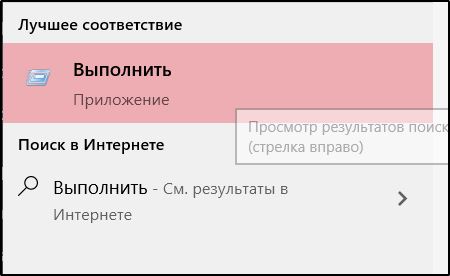
- Відкрити програму командного рядка;
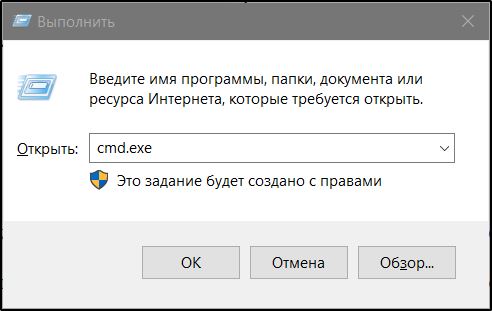
- У новому вікні зареєструйте команду SFC /Scannow;
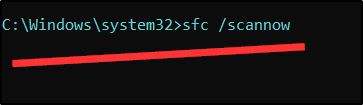
- Натисніть на ОК;
- Зачекайте, поки процедура сканування завершиться;
- перезавантажити комп'ютер.
Але трапляється також, що після перевстановлення Windows або після отримання наступних оновлень комп'ютер не бачить відеокарти.
Це вже безпосередньо пов'язане з системними помилками. Тут найбільш правильним рішенням буде перевстановлення Windows.
Якщо відмова сталася після встановлення наступних оновлень, ви можете спробувати повернути систему до попередньої версії. Це також ефективний і часто ефективний варіант вирішення проблеми.
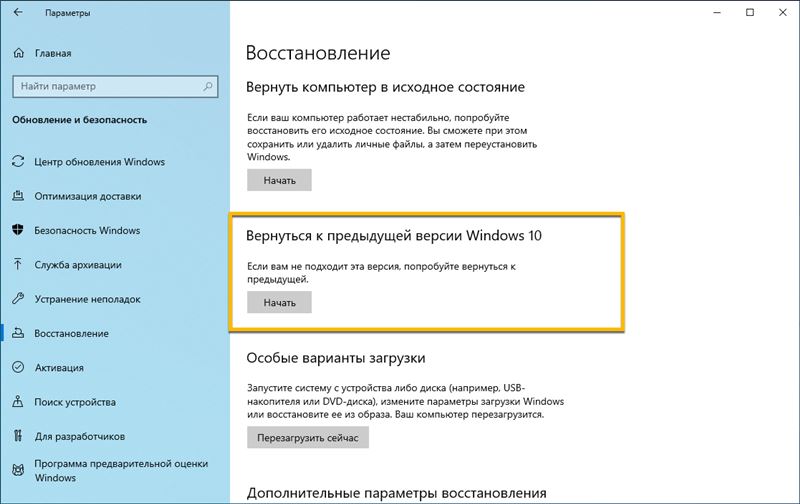
Водії
Неможливо виключити, що причина не -бетраяля графічним адаптером, який комп'ютер просто не виявляє, став звичайними драйверами.
Найчастіше це трапляється, якщо драйвери не оновлювались тривалий час, і протягом тривалого періоду комп'ютерної служби вони банально застаріли. Або вони можуть бути зовсім не.
Наступна інструкція допоможе для таких ситуацій:
- Через рядок пошуку комп'ютера введіть запит "Відправлення пристрою";
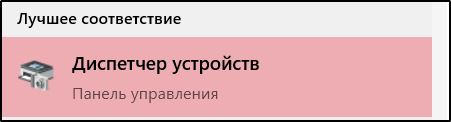
- Запустити відповідну заявку;
- Перейдіть на вкладку -Dapter;

- У цьому списку знайдіть свій графічний адаптер;
- Подивіться, чи немає жодних питань чи знаків оклику перед ним;
- Натисніть праву кнопку під назвою відеокарти;
- У контекстному меню виберіть параметр «Видалити»;
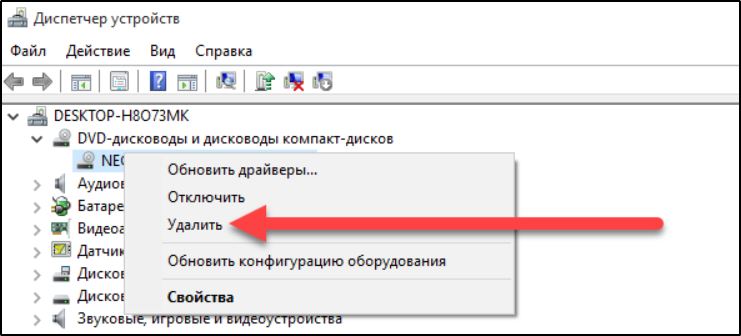
- Тепер надішліть комп’ютер для перезавантаження.
Далі почнеться система. Він може автоматично визначати підключений пристрій у вигляді графічного адаптера та запустити пошук драйверів для нового обладнання.
Якщо цього не сталося, то відкрийте офіційний веб -сайт виробника вашої відеокарти. У моделі та серії знайдіть драйвери, які підходять для вашої відеокарти.
Ці файли повинні бути збережені на комп’ютері та почати їх встановлювати. Після завершення установки вам просто потрібно перезапустити ПК. Оновлення набудуть чинності, і система почне правильно працювати, визначаючи наявність відеолітації.
Але це не остання проблема, через яку комп'ютер може не побачити графічну карту.
Проблеми в налаштуваннях BIOS
Існує також такий варіант, в якому відеокарта не може виявити BIOS. Ця система, перш ніж запустити ОС, перевіряє продуктивність усього обладнання, список підключених пристроїв. Якщо перевірка успішна, то операційна система завантажується в звичайний режим.
Ynogda pri vqlючényrip pk, nаодясь rежімене біоси, састем -місяці. Користувач іноді не помічає додаткових сповіщень на екрані, оскільки вони з’являються і зникають досить швидко. Потім операційна система завантажується, але з порушенням продуктивності, оскільки BIOS не міг виявити відеокарту.
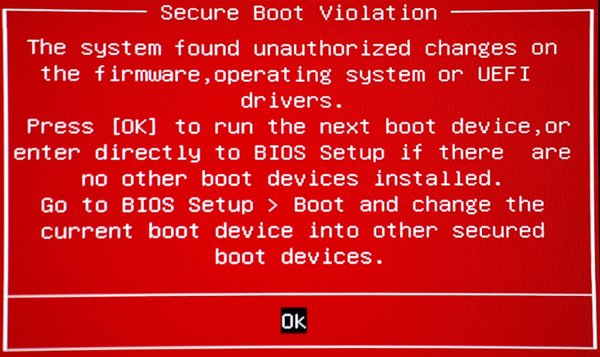
BIOS іноді не бачить відеокарти. Існують також випадки, коли одночасно використовуються 2 графічні адаптери, а пріоритет між ними неправильно налаштовано. Необхідно скинути налаштування та перевірити, чи справді була причина в цьому.
Для цього потрібно:
- Коли ви вмикаєте комп'ютер, перейдіть до системи BIOS (для різних версій ОС, своїх методів та клавіш, які потрібно вичавити);
- Перейдіть до меню підсистеми BIOS;
- Перейдіть на вкладку Вихід;
- Тут виберіть "Налаштування завантаження за замовчуванням";
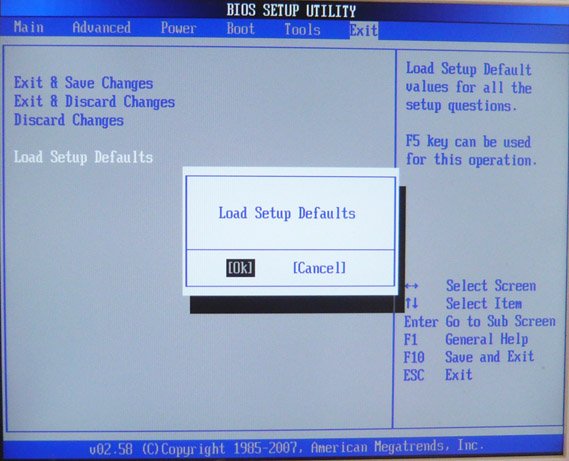
- Клацніть на нього за допомогою кнопки ENTER;
- Підтвердьте дію, вибравши версію Так;
- Зачекайте завершення процедури скидання налаштувань;
- Завантажте ОС у звичайному режимі.
Тепер він залишається лише через "менеджер пристроїв", щоб перевірити, чи з’явилася там відеокарта, або комп'ютер продовжує не помічати його.
Вплив вірусів
Ще одна можлива причина - вірусні атаки на ваш комп’ютер.
Зловмисне програмне забезпечення може значно завдати шкоди операційній системі. Користувач навіть не підозрює, скільки шкідливих і небезпечних вірусів в Інтернеті. І не всі вони є різними антивірусними програмами, які можна своєчасно виявити.
Наявність усталеної захисної програми ще не гарантує повної безпеки. Антивірус повинен періодично оновлюватися, щоб програма отримувала нові алгоритми та інструменти для захисту від нових вірусів.
Також рекомендується періодично починати примусову перевірку. Не всі зловмисні в реальному часі заблоковані в режимі реального часу. Щось вже може сидіти на комп’ютері, але антивірус, поки не розпочнеться, не зможе виявити загрозу.
Тому алгоритм дій надзвичайно простий:
- Встановіть антивірус або завантажте свіжі оновлення до антивірусного програмного забезпечення;
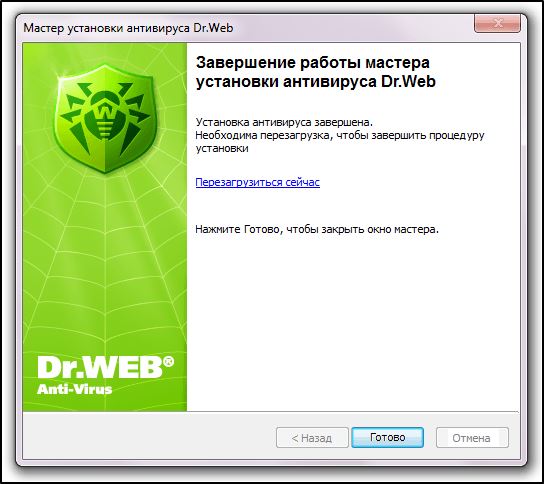
- Запустити режим сканування;
- Зачекайте завершення процедури;
- Видалити виявлені загрози;
- перезавантажити комп'ютер.
Крім того, не буде зайвим ходити по системі допоміжних утилітів тип DR.Павутина.
Відсутність харчування
Це актуально для тих, хто нещодавно замінив компоненти системної одиниці, серед яких може бути відеокарта.
Трапляється, що користувач купує ПК, і з часом модифікує його. Ставить ще одну відеокарту, більш потужний процесор тощо. Але чомусь багато хто забуває, що зміна компонентів на більш потужну призводить до збільшення споживання енергії. Він не надається домогосподаркою як джерело живлення. Саме він постійне від змінного струму та перенаправляє напругу з різними рейтингами до відповідного обладнання комп'ютера.
І якщо джерело живлення слабкий, а нові компоненти є більш потужними, ніж попередні, то графічна карта може не мати достатньої кількості живлення для відеокарти. Він не функціонує і не визначається, оскільки харчування не йде до нього, або входить у недостатню кількість.
Так, є ще один варіант, який саме джерело живлення поступово провалюється. Але це зазвичай супроводжується більш очевидними ознаками, шумом, вентилятором тощо.
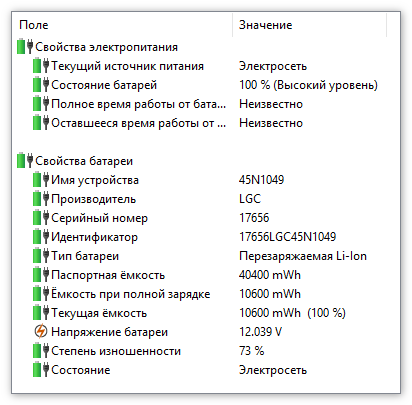
Тому в цій ситуації слід спробувати підключити більш потужний блок постачання та перевірити, чи буде відеокарта визначено нормально та працювати. Якщо зміна блоку допомогла, вам доведеться вкласти додаткові кошти у придбання нового джерела живлення для вашого системного блоку.
Несправності відеокартів
Найбільш небажаний, що може статися, - це поломка самої відеокарти на комп’ютері.
В основному, така проблема зустрічається серед геймерів та тих, хто регулярно запускає потужні програми та ігри. Через це відеокарта знаходиться під постійним високим навантаженням, вона нагрівається і поступово не вдається.
Якщо система охолодження працює добре, системний блок засмічений пилом, то це лише прискорить неминуче.

У такій ситуації ви можете звернутися за допомогою до сервісного центру. Експерти проводитимуть діагностику і зможуть визначити, чи можна відновити роботу відеокарти. Або вам просто доведеться купувати нове обладнання. Це вражаючі фінансові витрати.
Проблема вбудованої відеокарти
Окремо варто розглянути ситуацію, коли комп'ютер з тих чи інших причин не бачить інтегрованої відеокарти.
Це актуально в основному для ноутбуків, де дискретні графічні адаптери не завжди використовуються, але, ймовірно, є інтегрована графіка.
Якщо ваш комп'ютер не бачить побудованої відеокарти на ноутбуці, тут ви можете спробувати застосувати наступний метод:
- На офіційному веб -сайті виробника завантажте драйвер на чіпсет та відеокарту;
- Перший, хто встановив драйвер, призначений для чіпсета;
- Тепер встановіть пакет оновлень, але вже для відеокарти;
- Надішліть комп'ютерний пристрій для перезавантаження.
Якщо проблеми були саме в драйверах, то проблема залишиться, а графіка почне відображатися у списках диспетчера пристроїв.
Інтегровані відеокарти зазвичай вбудовуються в процесор або на материнській платі. І несправність графіки призводить до того, що вам доведеться змінити весь вузол, а не лише окрему відеокарту. Це головний недолік побудованої графіки. Крім того, інтегровані аналоги, порівняно з дискретними відеокартами, не в змозі видати серйозні характеристики.
Чому ПК не бачить нової відеокарти
Крім того, особлива увага заслуговує питанням, чому цей чи що комп'ютер не бачить нової відеокарти, яка була встановлена на ПК.
Здавалося б, це нове обладнання, щойно придбане. І теоретично все повинно працювати так, ніби годинник.
Але іноді це трапляється інакше. Встановивши нову відеокарту, під час завантаження операційної системи чується дивний незвичайний звук. І монітор не йде відеосигнал.
Материнська плата в такій ситуації працює нормально, стара відеокарта також запускає комп'ютер без проблем. І скарг на BIOS немає, прошивка - це останнє, нещодавно встановлене. Але комп'ютер все ще не визначає графічний адаптер.
У цій ситуації необхідно перевірити, чи була вбудована відеокарта раніше відключена, або стара графіка, а налаштування до нового адаптера перемикалися. Переконайтесь, що картка доступна.
Якщо проблем тут немає, точно випадок знаходиться в вилці живлення. Зрештою, нові та старі відеокарти різні. Свіжі відеокарти збільшують потужність. І тому вони потребують більше ресурсів. Через це вам потрібно взяти ще одну пробку. Іноді, змінюючи графічний адаптер, вам доводиться змінювати сам живлення паралельно. Його силу може бути недостатньо, про що вже згадувалося раніше.
Причин насправді не так багато. Але деякі з них потребують професійного втручання.
Ви стикалися з такими ситуаціями? Що було причиною і як вам вдалося вирішити проблему?
Поділіться своїм досвідом та особистими спостереженнями. Підпишіться, прокоментуйте, задайте актуальні запитання!

